Mijn Facturen¶
Algemeen¶
Wanneer u uw facturen raadpleegt door op het menu item “Mijn Facturen” te klikken verschijnt het volgende scherm:

Factuur detail bekijken¶
Klikt op op een een factuurnummer om de factuur details te bekijken.
Meerdere facturen in één keer betalen¶
Wanneer u meerdere facturen in één keer wilt betalen, selecteer dan de gewenste facturen door het vakje voor de factuurregel aan te vinken. Nadat u de gewenste selectie gemaakt heeft klikt u op de knop “Betaal geselecteerde facturen” om de facturen te betalen.
Meer over de volgende stappen leest u in het hoofdstuk “Betalen via iDeal”.
Alle openstaande facturen betalen¶
Wilt u alle opstaande facturen in één keer betalen, klik dan op de knop “Betaal alle openstaande facturen”. Na het klikken op deze knop gaat u naar een betaaloverzicht, maar hierover leest u in het hoofdstuk “Betalen via iDeal”.
Oude facturen raadplegen¶
Wilt u oude facturen raadplegen die u reeds betaald heeft, klik u dan op de link “Bekijk oudere facturen”. Deze link staat in de rechter kolom.
Na het klikken op de link krijgt u een overzicht te zien van de betaalde facturen (ouder dan 90 dagen):
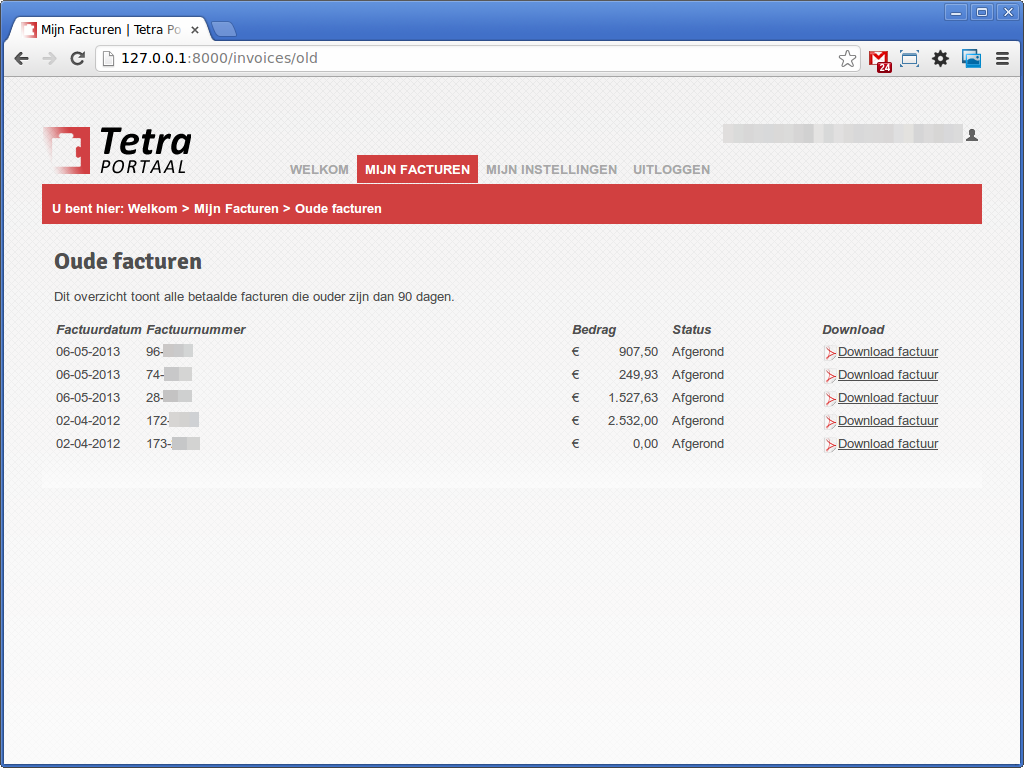
Via dit scherm kunt u uw oude facturen als PDF downloaden (en inzien).
Factuur details¶
Op de factuurdetail pagina treft u gedetailleerde informatie aan over de factuur.
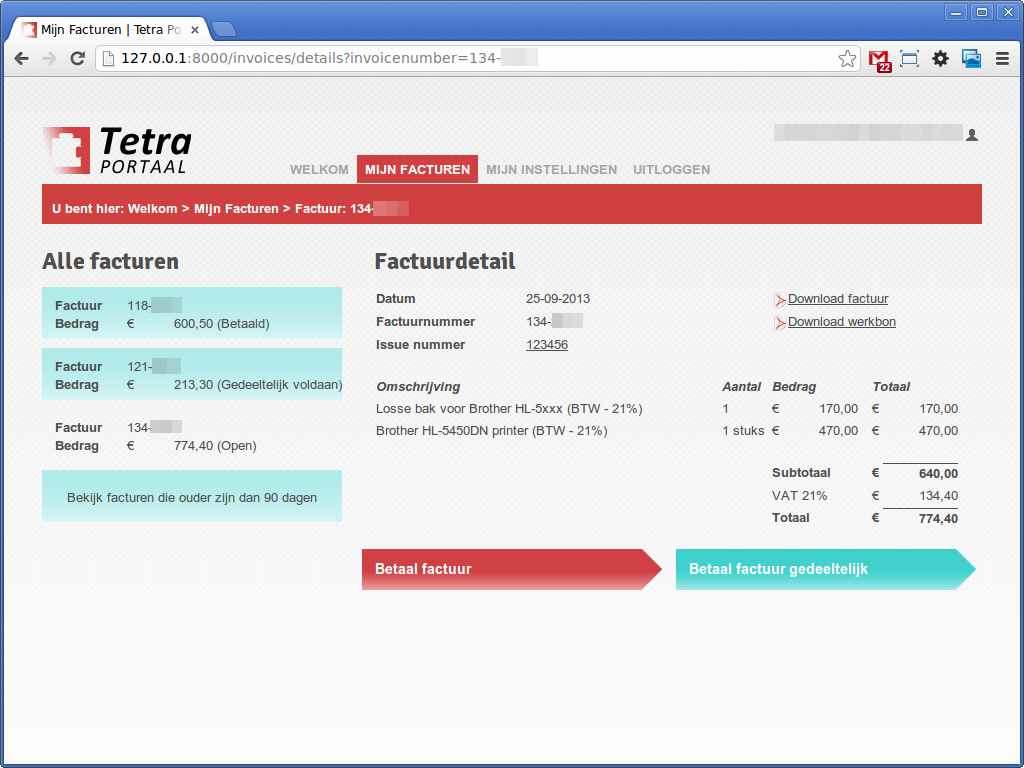
U kunt op deze pagina het volgende:
de factuur downloaden als pdf
aangeven welke factuur regels u wilt betalen indien u de factuur niet in één keer wenst te betalen [*]
(indien aanwezig) de link raadplegen naar het gekoppelde Redmine issue
(indien aanwezig) de werkbon raadplegen
Daarnaast kunt treft u in de linker kolom op de detail pagina verwijzingen naar:
Andere (onbetaalde) facturen
een overzicht van betaalde facturen die ouder zijn dan 90 dagen
Om de factuur in zijn geheel te betalen klikt u op de knop “Betaal factuur”. Wilt u de factuur in delen betalen? Klik dan op de knop “Betaal factuur gedeeltelijk”, u gaat nu naar een nieuw scherm waarop u per factuurregel kunt aangeven of u deze al wel of niet wilt betalen. De gekozen regels kunt u betalen door op de knop “Betaal geselecteerde regels” te klikken.
Wanneer u op de knop “Betaal factuur” of “Betaal geselecteerde regels” klikt gaat u naar een pagina met daarop een overzicht van de facturen die u gaat betalen. U kunt uw betaling iDeal verrichten.
Meer informatie hierover treft u aan in het hoofdstuk “Betalen via iDeal”.
Betalen via iDeal¶
Uw factuur / facturen kunt u via iDeal betalen, na betaling via Tetra Portaal zal op uw afschriften gemeld worden dat u factuur voldaan is via “STG MOLLIE PAYMENTS”. Mollie Payments is de payment provider van Tetra B.V..
Stap 1: Overzicht betalen¶
Nadat u bekozen heeft om één of meerdere facturen te betalen (zie “Mijn Facturen” en klikt op de “betalen knop komt u terecht op het “betaal factuur” scherm:

Stap 2: Kies uw bank¶
Om te kunnen betalen kiest u in de middelste kolom (“Kies uw bank”) voor de bank waarmee u wilt betalen via iDeal.
Na het kiezen van de gewenste bank klikt u op de knop “Betaal factuur”.
Stap 3: Betalen¶
Na het klikken op “Betaal factuur” gaat u naar de iDeal betaal pagina’s, volg de stappen op uw scherm.
Stap 4: Betaling voldaan¶
Wanneer de betaling voldaan is krijgt u op Tetra Portaal een bevestiging van de betaling op uw scherm te zien:

Per factuur wordt de status van de betaling aangegeven. De statuskolom kan twee mogelijkheden bevatten:
Betaald
Gedeeltelijk betaald [†]
Wanneer u op een factuurnummer klikt kunt u de factuur als PDF downloaden.
Deze optie is alleen zichtbaar wanneer u ervoor gekozen heeft om niet alle factuurregels te betalen.
Creditfacturen¶
“Betalen” met creditfacturen¶
Wanneer u van Tetra B.V. een creditfactuur heeft ontvangen die nog niet verrekend is met een andere factuur kunt u via Tetra Portaal de creditfactuur verrekenen met openstaande facturen. U volgt hiervoor de volgende stappen:
Login op Tetra Portaal
Klik in het menu op “Mijn Facturen”
Selecteer de creditfactuurregel (de tekst van deze regel is groen van kleur)
Selecteer de regel(s) die u wilt verrekenen met de creditfactuur
Klik op de knop “Betaal geselecteerde facturen”
In het geval er na verrekening een restbedrag open blijft staan dient u akkoord te geven voor de verrekening. Mocht tijdens de verrekening blijken dat er geen restbedrag open blijft staan, maar dat u bij dient te betalen gaat u autmatisch naar het “betaal factuur” scherm zodat u het nog openstaande bedrag kunt betalen via iDeal.
Verrekeningen bekijken¶
Verrekeningen van creditfacturen kunt u binnen Tetra Portaal bekijken. Verrekeningen worden aangegeven op een factuurdetail via de tekst “Verrekend met” (1):

Wanneer u op de link “Verrekend met” klikt gaat u naar de factuur waarmee de verrekening plaats heeft gevonden.
Nieuwe facturen / herinneringen¶
Meldingen over nieuwe facturen / herinneringen verschijnen in het “memo venster” binnen Bricks Huisarts.
Wanneer u binnen Bricks Huisarts op de melding klikt zal er meer informatie beschikbaar worden over de factuur. Gebruikers met voldoende rechten (standaard iedereen) krijgen naast meer informatie over de factuur een knop “Betaal factuur” te zien. Klikt u op deze knop, dan logt u in op Tetra Portaal en kunt u via de eerder uitgelegde stappen, zie hierboven, de factuur betalen.
Na het betalen van de factuur zal de melding vanzelf, binnen één uur minuten, uit Bricks Huisarts verdwijnen.
Handmatige betaling
Wanneer u er voor kiest om uw factuur te betalen middels een bankoverschrijving, dan duurt het minimaal één werkweek voordat de melding van een openstaande factuur uit het Bricks Huisarts welkomscherm verdwijnt.
Let op
Herinneringen voor openstaande facturen automatisch wanneer u uw factuur niet betaald binnen 14 dagen na ontvangst van de melding dat er een nieuwe factuur is.
Tip
Mocht het gewenst zijn dat iedere medewerker op Tetra Portaal kan inloggen, het is mogelijk om de toegang tot Tetra Portaal vanuit Bricks Huisarts onmogelijk te maken. Meer informatie hierover kunt u vinden in het hoofdstuk “Bricks Huisarts instellingen”.
Abonnementen verlengen¶
Voor het verlengen van uw abonnement hoeft u niets te doen. Wanneer abonnementen verlopen zorgt Tetra B.V. ervoor dan u een nieuwe factuur ontvangt. Na het betalen van de abonnementsfactuur zal de vervaldatum van uw abonnement worden bijgewerkt.